Manchmal bringt uns die iMessage-Benachrichtigungsbenachrichtigung einen Seufzer der Erleichterung. Ein alter Freund, der ein Mittagessen bestätigt, oder Ihr Chef, der Ihnen mitteilt, dass er ein Abschlussprojekt erhalten hat, das sind gute iMessages. Aber andere stören mehr. Wenn Spammer Ihre Telefonnummer in die Finger bekommen haben oder ein alter Widersacher unfreundlich ist, können Sie etwas Ruhe finden, wenn Sie lernen, Personen auf iMessage zu blockieren.
Apple hat iMessage entwickelt, um Menschen zusammenzubringen, aber manchmal brauchen wir ein wenig Abstand. Wenn Sie die Telefonnummer eines Kontakts auf Ihrem iPhone blockieren, kann er Sie weder telefonisch noch über iMessage erreichen.
Wir haben die folgenden Schritte beschrieben, um Personen auf iMessage zu blockieren, aber wir haben auch einige hilfreiche hinzugefügt Tipps für unterwegs.
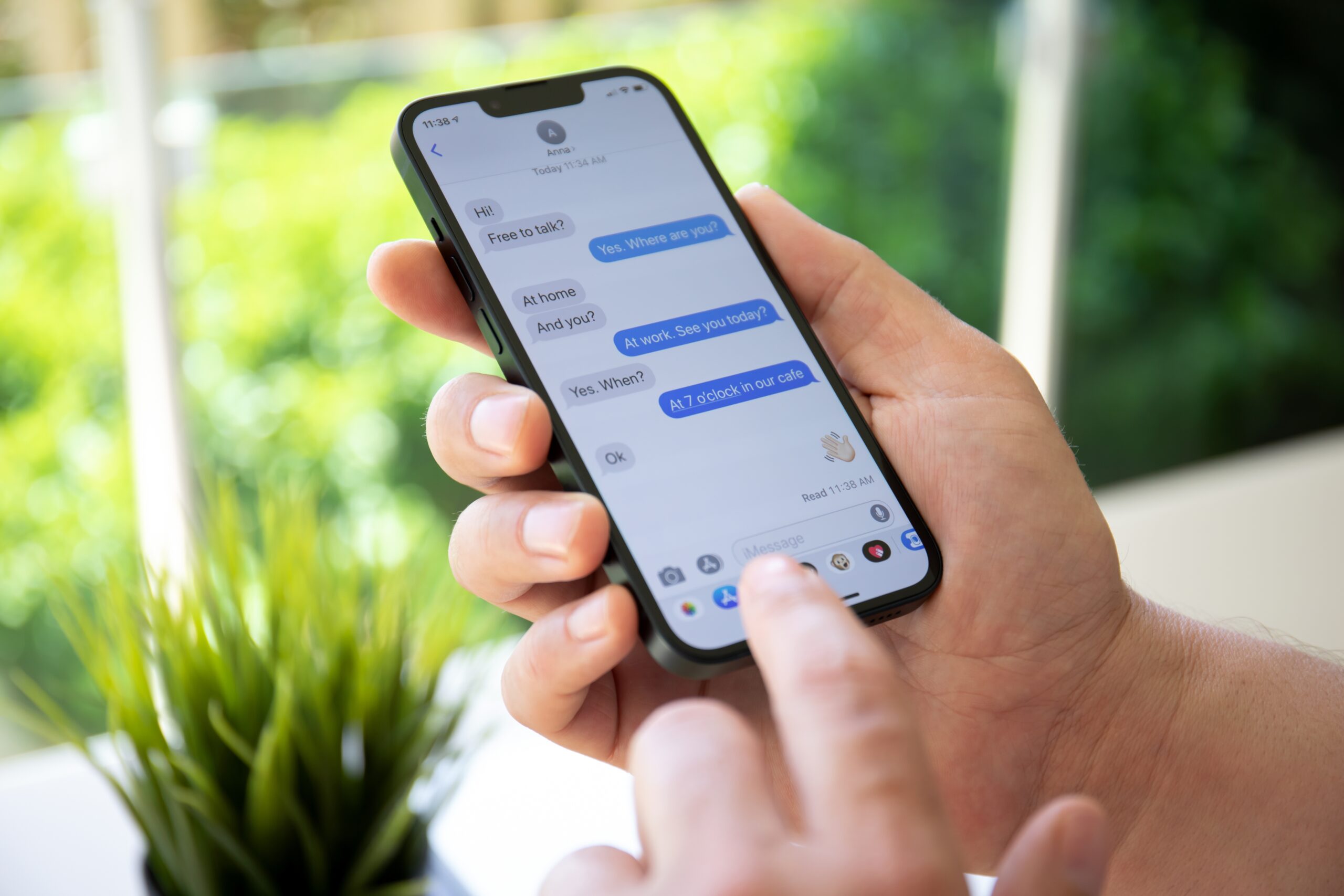
So blockieren Sie jemanden auf iMessage – iOS
iOS-Geräte bestehen aus iPads, iPod Touches und iPhones. Die meisten von uns verwenden diese mehr als unsere Macs, daher behandeln wir zuerst die Schritte, um jemanden daran zu hindern, Sie mit iMessage zu kontaktieren.
Glücklicherweise müssen Sie die lästige Person nicht zu Ihren Kontakten hinzufügen. Das einzige, was Sie brauchen, um jemanden zu blockieren, ist seine Telefonnummer.
Hinweis: Wir verwenden unser iPhone, aber die Schritte für iPod und iPad sind identisch.
Schritt 1: Messaging-App öffnen
Sie können Personen daran hindern, Ihnen iMessages in der iOS-Messaging-App zu senden. Normalerweise finden wir die App am unteren Rand des Startbildschirms. Aber wenn es anfänglich nicht da ist, gehen Sie zur App-Bibliothek und tippen Sie auf das Chat-App-Symbol.
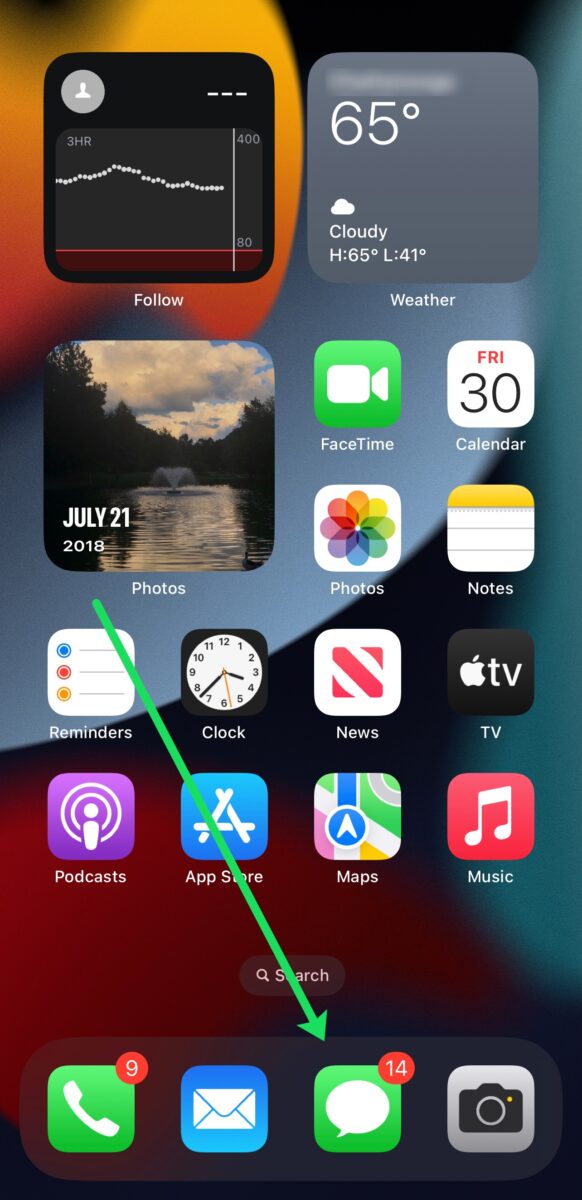 Messaging-App öffnen
Messaging-App öffnen
Schritt 2: Navigieren Sie zu Konversation
Öffnen die Konversation, in der Sie die Telefonnummer der Person finden, die Sie blockieren möchten.
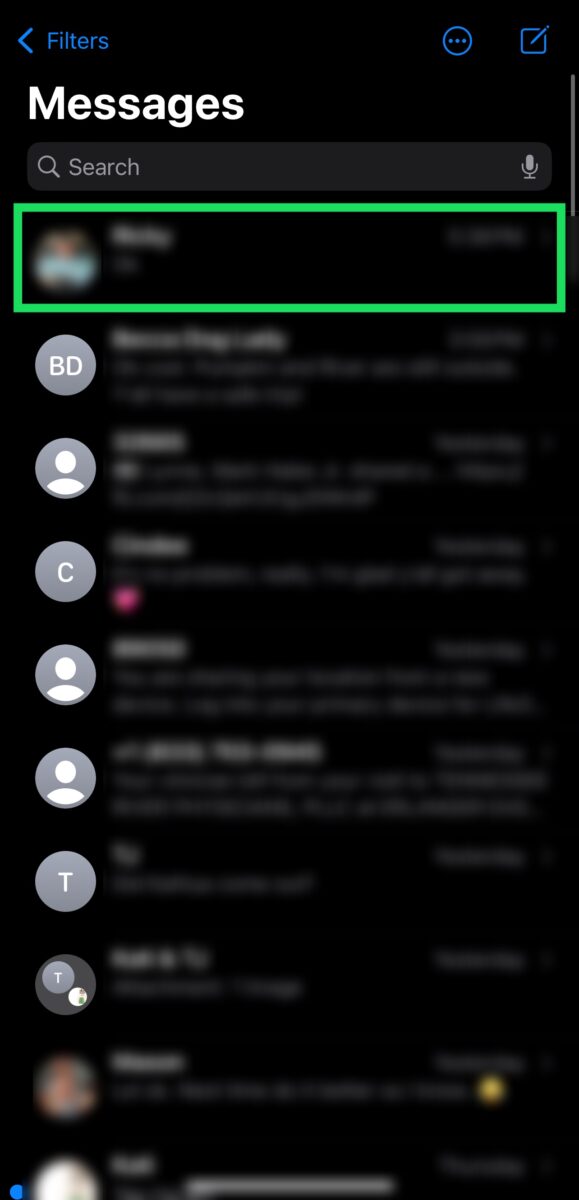 Navigiere zur Konversation
Navigiere zur Konversation
Schritt 3: Tippe auf die Kontaktkarte
Wenn du die Konversation öffnest, kannst du sehen Sie oben das Profilsymbol des Kontakts. Tippen Sie oben in der iMessage-Konversation auf die Kontaktkarte.
Hilfreicher Tipp: Wenn mehr als eine Person an der Konversation teilnimmt, tippen Sie auf
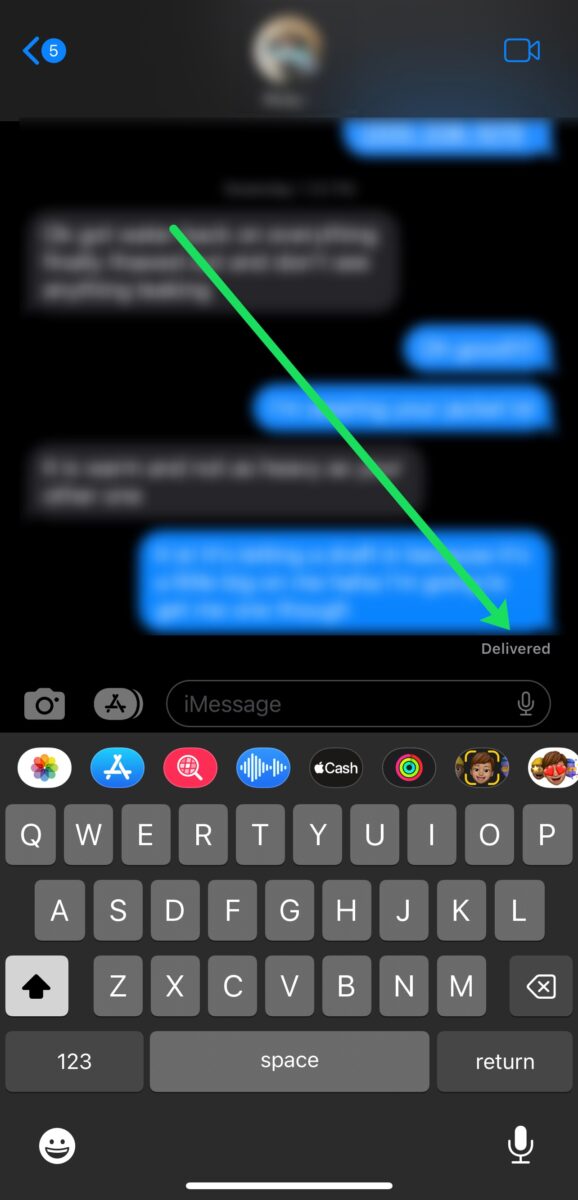 Kontaktkarte antippen
Kontaktkarte antippen
Schritt 4: Info antippen
Wenn Sie einen Kontakt in einer Einzel-iMessage blockieren, müssen Sie auf Info tippen um vorwärts zu gehen. Die Schaltfläche befindet sich auf der rechten Seite unter dem Kontakt der Person.
Hilfreicher Hinweis: Wenn der Täter Teil einer Gruppen-iMessage ist, überspringen Sie diesen Schritt und fahren Sie mit Schritt 5 fort.
p> 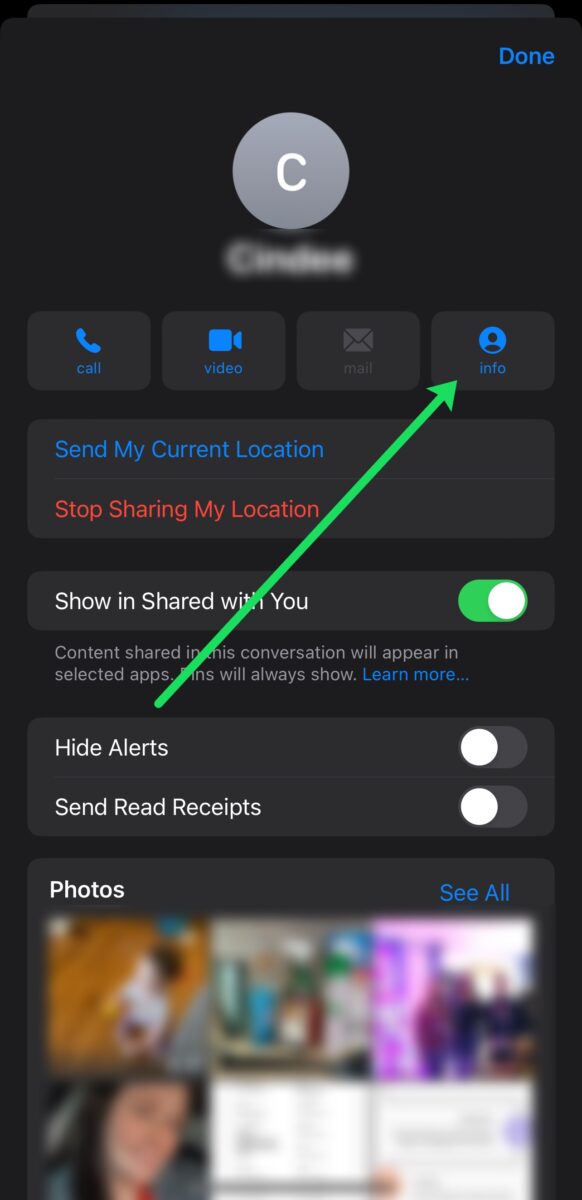 Tippe auf Info
Tippe auf Info
Schritt 5: Blockiere den Anrufer
Obwohl wir technisch gesehen einen Texter blockieren, ist die Option, die du sehen wirst, Diesen Anrufer blockieren. Tippen Sie darauf, um alle Kommunikationen von der beleidigenden Person zu beenden.
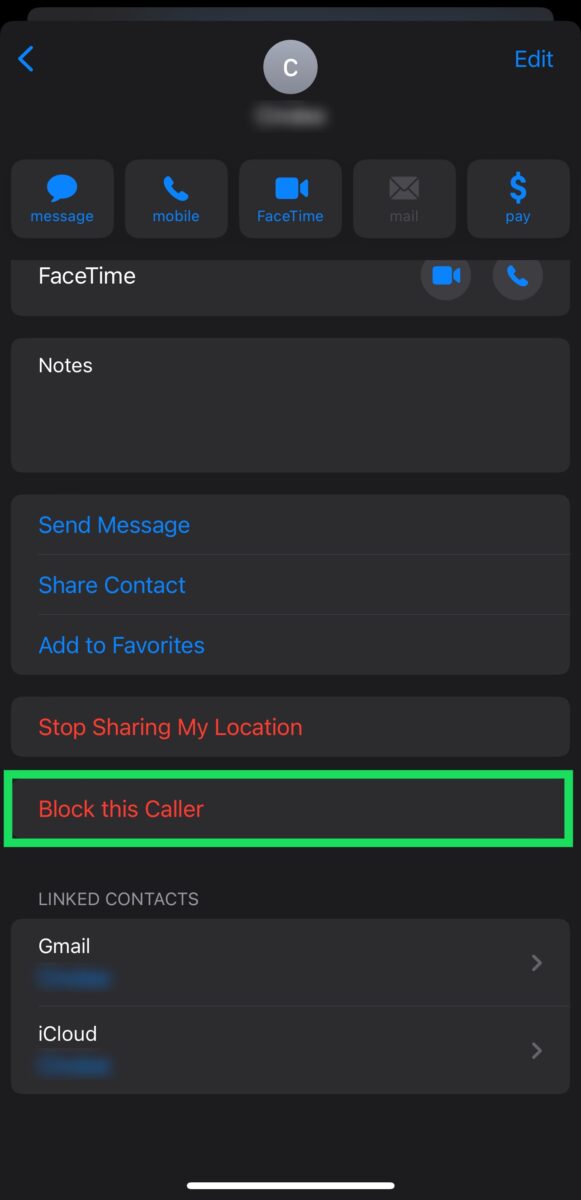 Anrufer blockieren
Anrufer blockieren
Schritt 6: Bestätigen
Ein kleines Popup-Fenster erscheint nach dem Antippen, um den Anrufer zu blockieren . Bestätigen Sie, dass Sie bereit sind, die Kommunikation mit der Person zu beenden, indem Sie auf die Option Kontakt blockieren tippen.
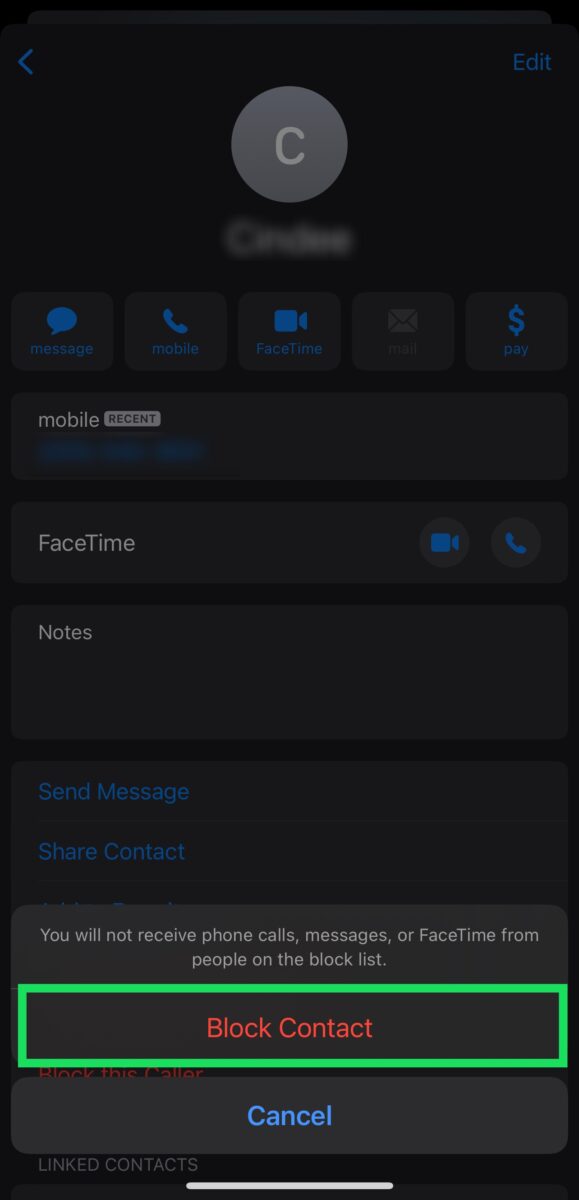 Bestätigen Sie, dass Sie bereit sind, die Kommunikation mit der Person zu beenden, indem Sie auf die Option Kontakt blockieren tippen.
Bestätigen Sie, dass Sie bereit sind, die Kommunikation mit der Person zu beenden, indem Sie auf die Option Kontakt blockieren tippen.
So blockieren Sie jemanden auf iMessage auf einem Mac
Wenn Sie ein Apple-Fan sind, wissen Sie bereits, dass alle Ihre iMessage-Geräte miteinander kommunizieren. Während die obigen Schritte jemanden auf iMessage für alle Ihre Geräte blockieren, zeigen wir Ihnen in diesem Abschnitt, wie Sie jemanden auf iMessage auf einem Mac blockieren.
Schritt 1: Öffnen Sie die Nachrichten-App
Ihr Mac verfügt wie jedes iOS-Gerät über eine iMessage-App. Die App erscheint im Dock Ihres Macs unten auf dem Bildschirm oder im Launchpad.
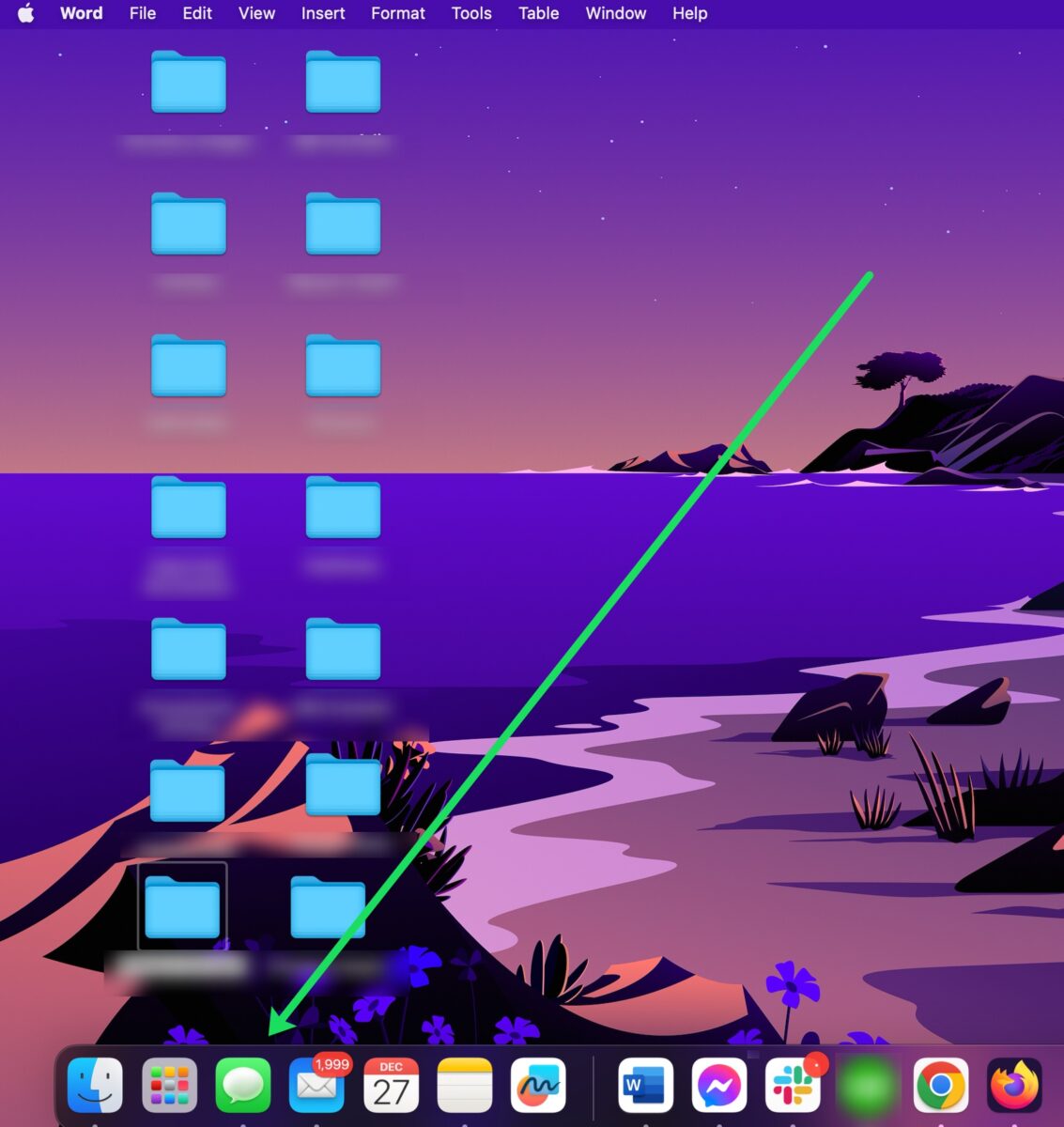 Öffnen Sie die Nachrichten-App
Öffnen Sie die Nachrichten-App
Schritt 2: Klicken Sie auf die Unterhaltung
Wenn Sie Mac iMessages öffnen , sehen Sie alle Konversationen, die mit Ihrem iCloud-Konto verbunden sind. Klicken Sie auf den Benutzer, den Sie blockieren möchten.
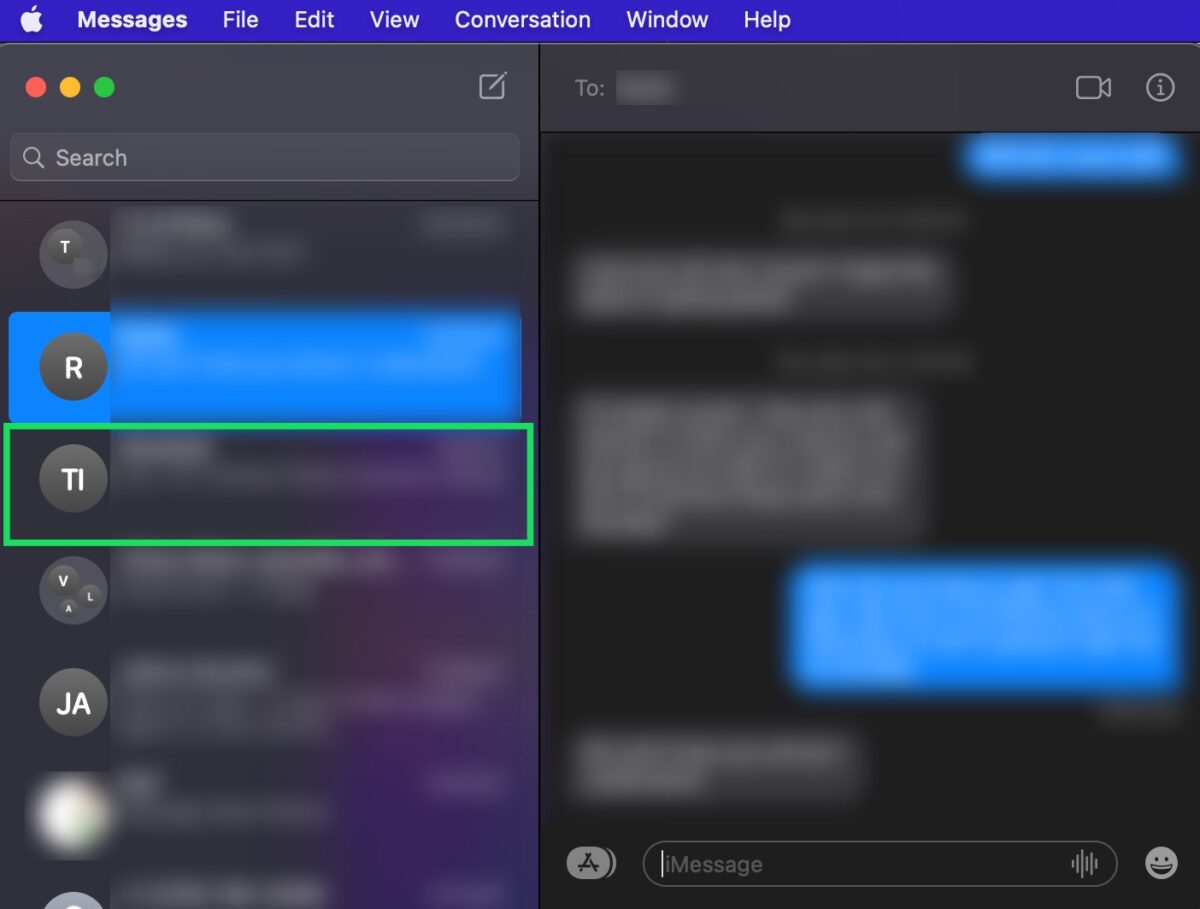 Klicken Sie auf die Konversation des Benutzers, den Sie blockieren möchten.
Klicken Sie auf die Konversation des Benutzers, den Sie blockieren möchten.
Schritt 3: Klicken Sie auf Unterhaltung
Ganz oben auf dem Bildschirm Ihres Macs befindet sich ein Menü. Sie sehen Nachrichten, Datei, Bearbeiten usw. Klicken Sie auf die Option Unterhaltung.
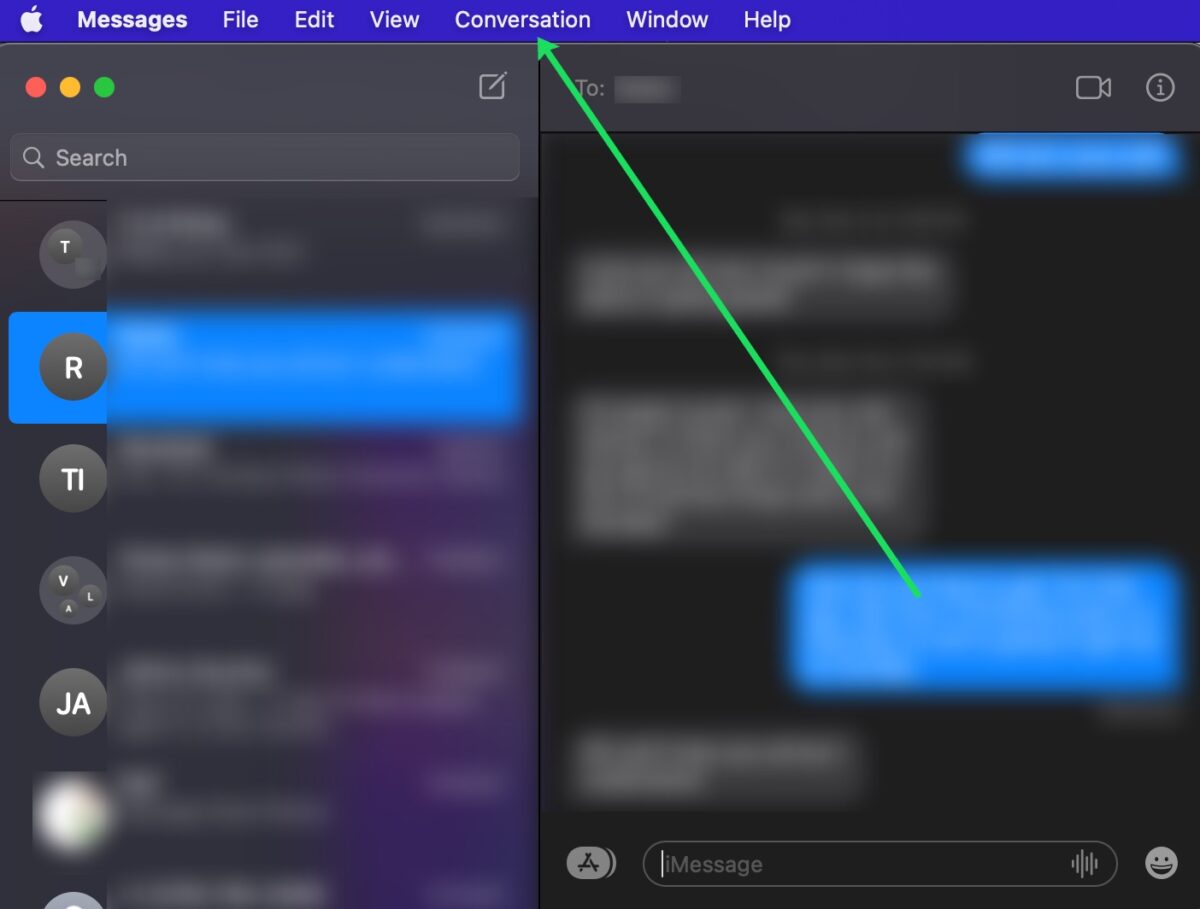 Sie sehen Nachrichten, Datei, Bearbeiten usw. Klicken Sie auf die Gesprächsoption.
Sie sehen Nachrichten, Datei, Bearbeiten usw. Klicken Sie auf die Gesprächsoption.
Schritt 4: Zum Blockieren klicken
Ein Dropdown-Menü erscheint und Sie können auf Person blockieren klicken.
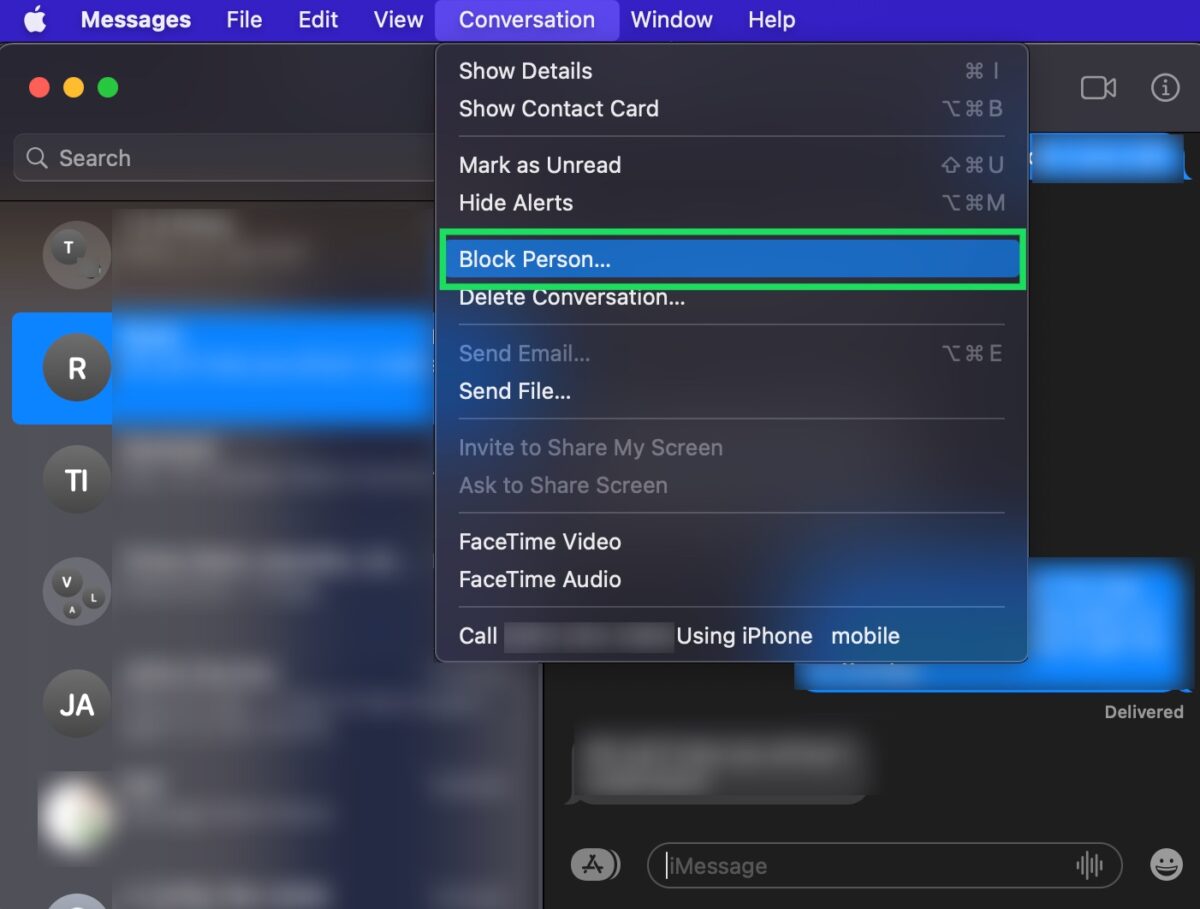 Ein Dropdown-Menü erscheint und Sie können darauf klicken Person blockieren.
Ein Dropdown-Menü erscheint und Sie können darauf klicken Person blockieren.
Schritt 5: Bestätigen
Nachdem Sie im Dropdown-Menü auf Blockieren geklickt haben, werden Sie in einem kleinen Popup-Fenster aufgefordert, zu bestätigen, dass Sie jemanden auf iMessage blockieren möchten. Klicken Sie zur Bestätigung in dem kleinen Fenster auf Blockieren.
So filtern Sie unbekannte Absender, um iMessages zu blockieren
Wäre es nicht wunderbar, wenn wir den gesamten Bereich blockieren könnten Codes oder erfolgreich alle unbekannten Absender blockieren? Leider haben uns die Apple-Entwickler noch nicht die Möglichkeit gegeben, Spammer daran zu hindern, uns iMessages zu senden.
Aber wir haben eine nützliche Option Unbekannte Absender filtern bekommen. Anstatt problematische Nummern zu blockieren, können wir sie herausfiltern, damit sie nicht mit dem Rest unserer iMessages angezeigt werden. So geht’s:
Schritt 1: Einstellungen öffnen
Öffnen Sie die Einstellungen-App auf Ihrem iPhone.
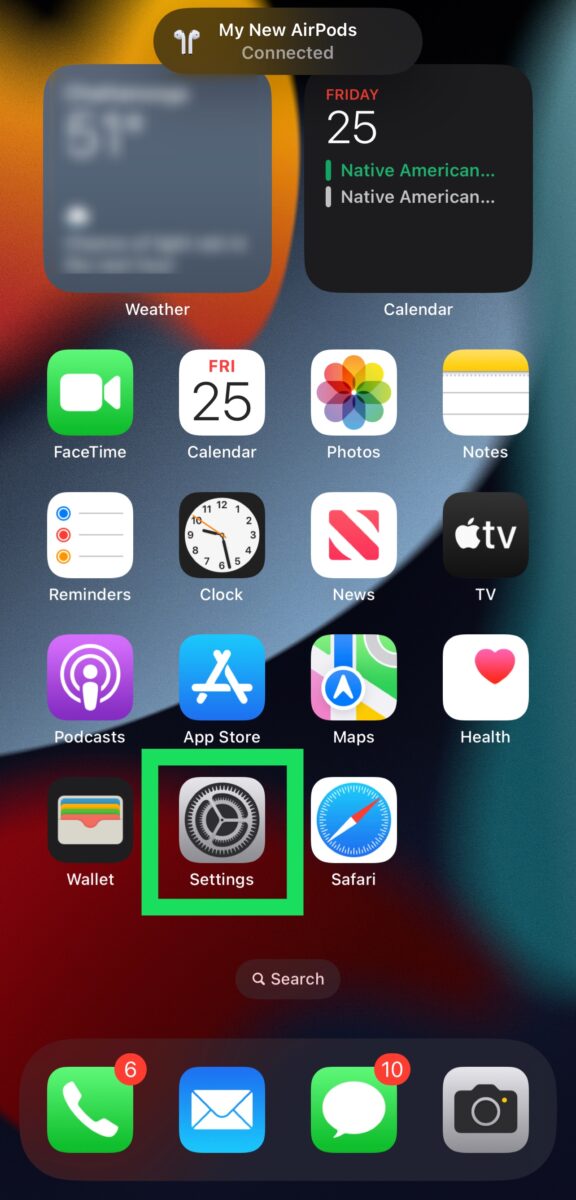 Einstellungen öffnen
Einstellungen öffnen
Schritt 2: Tippen Sie auf Nachrichten
Scrollen Sie in den Einstellungen etwas nach unten und tippen Sie auf Nachrichten.
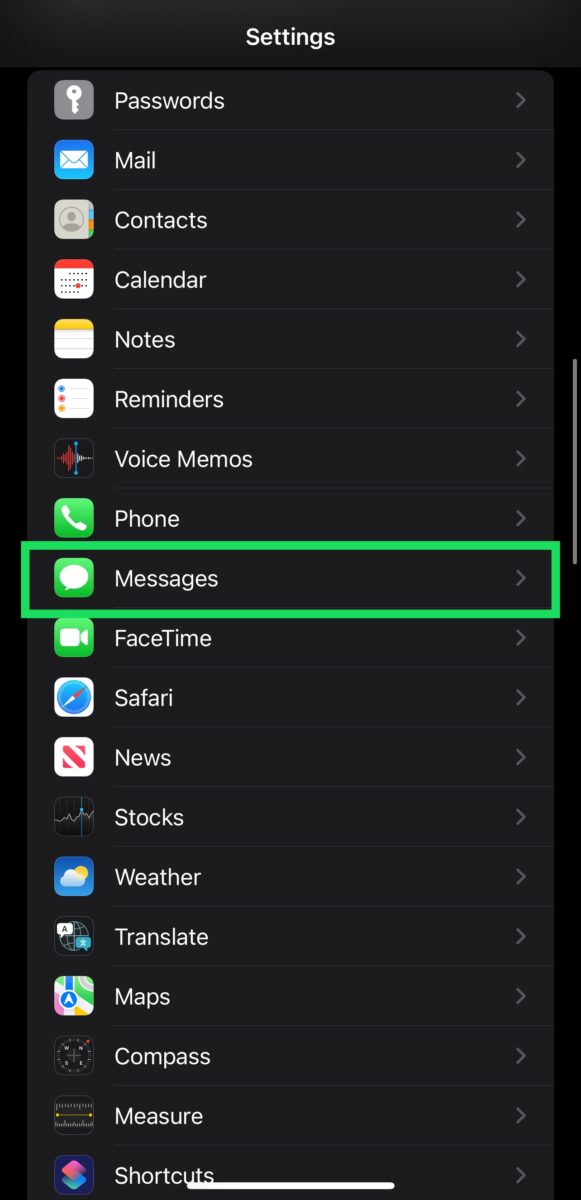 Tippen Sie auf Nachrichten
Tippen Sie auf Nachrichten
Schritt 3: Unbekannte Absender filtern
Tippen Sie auf den Kippschalter rechts neben Unbekannte Absender.
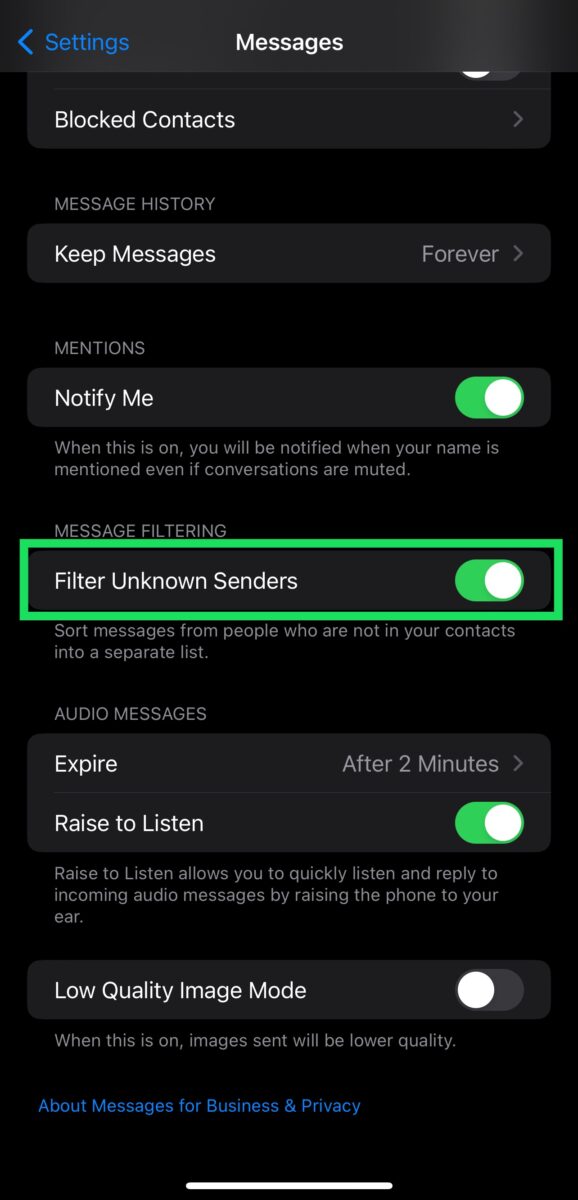 Unbekannte Absender filtern
Unbekannte Absender filtern
Schritt 4: Nachrichten-App öffnen
Jetzt können wir unsere Texte in der Nachrichten-App auf Ihrem iOS-Gerät filtern. Öffnen die Messaging-App auf Ihrem iPhone.
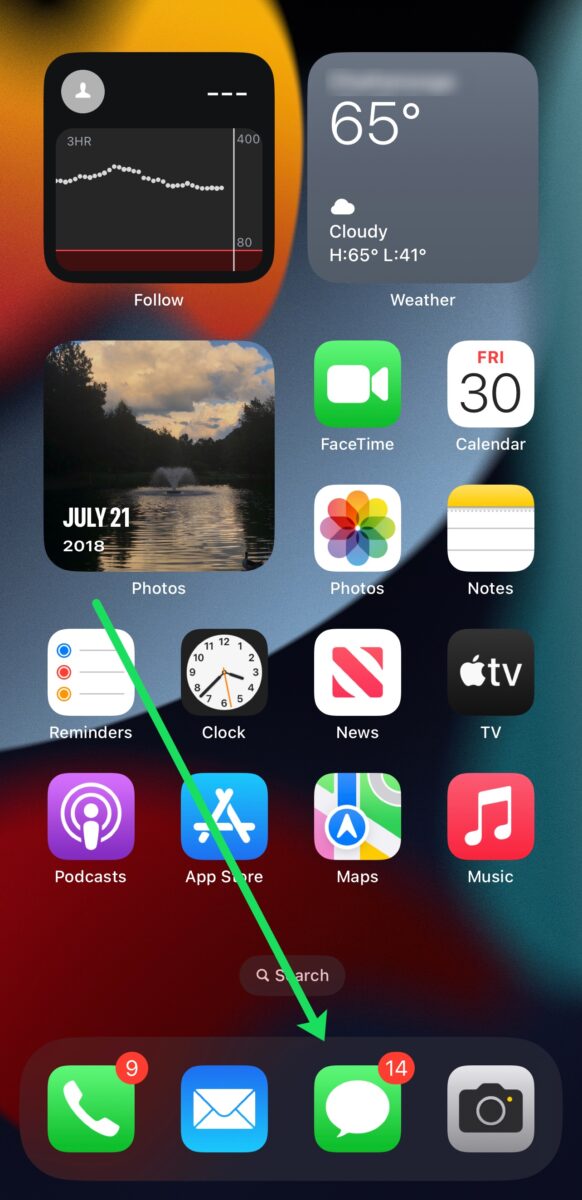 Öffnen Sie die Nachrichten-App
Öffnen Sie die Nachrichten-App
Schritt 5: Tippen Sie auf Filter
Nachdem Sie die aktiviert haben Funktion in den Einstellungen, sehen Sie eine Filter-Option in der oberen linken Ecke der Liste. Tippen Sie auf Filter, um auf die Nachrichtenfilter zuzugreifen.
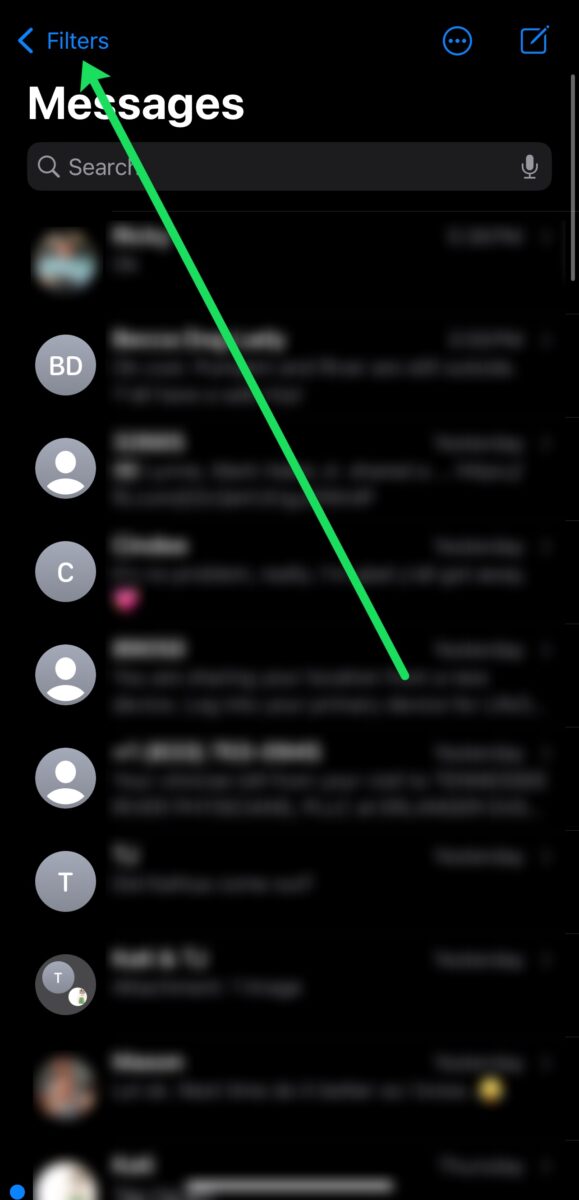 Tippen Sie auf Filter
Tippen Sie auf Filter
Schritt 6: Tippen Sie auf Bekannte Absender
Eine Liste mit Optionen wird angezeigt, aus denen Sie auswählen können. Tippen Sie auf die Option Bekannte Absender, um nur iMessages von Ihren Kontakten anzuzeigen.
Hilfreicher Tipp: Sie können diesen Schritten folgen, um alle Ihre iMessages anzuzeigen, indem Sie auf
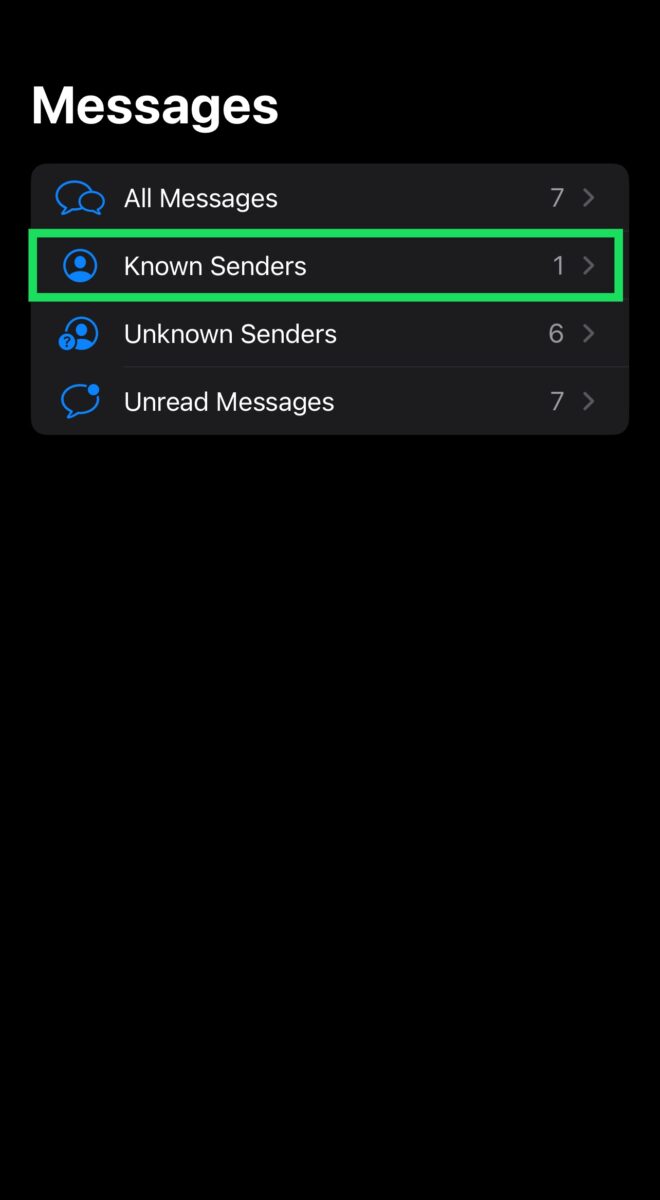 Bekannte Absender antippen
Bekannte Absender antippen
Jemand wird auf iMessage blockiert
Früher mussten wir uns einfach mit der Konstante auseinandersetzen Pings von eingehenden Nachrichten von unbekannten und lästigen Telefonnummern. Unsere Mobilfunkanbieter konnten keine SMS-Nummern blockieren, und die Telefonhersteller boten diese Funktion nicht an.
Glücklicherweise können wir jetzt jeden, den wir mögen, direkt von unseren Telefonen, Tablets und Computern aus blockieren. Befolgen Sie einfach die obigen Schritte, um diesen lästigen Kontakt zu beruhigen!
Als Nächstes
So blockieren Sie jemanden in iMessage (mit Fotos) FAQs (häufig gestellte Fragen)
Kann ich jemandem eine Nachricht senden, nachdem ich ihn blockiert habe?
Nein. Das Blockieren von Personen geht in beide Richtungen. Wenn Sie jemandem über iMessage eine Nachricht senden möchten, müssen Sie die Blockierung zuerst aufheben.
Wie kann ich verhindern, dass ich so viele Spam-Nachrichten erhalte?
As Das Sprichwort lautet: „Vorbeugung ist besser als Heilung.“ Einer der Hauptgründe, warum wir so viele Spam-Nachrichten erhalten, ist, dass wir unsere Telefonnummern an Leute weitergeben, die sie dann verkaufen. Um die Anzahl der erhaltenen Spam-Nachrichten einzudämmen, geben Sie Ihre Telefonnummer nicht an Geschäfte für Prämienpunkte, an Websites und an andere unnötige Unternehmen weiter.
Ich blockiere weiterhin Nummern, aber neue Spam-Nummern kommen durch. Was kann ich tun?
Leider gibt es keine Möglichkeit, Spam-iMessages vollständig zu blockieren. Die einzige Möglichkeit, die wir haben, besteht darin, Nachrichten von unbekannten Absendern zu filtern (indem Sie die obigen Schritte befolgen).
Selbst wenn Sie eine Spam-Nachricht blockieren, kann der Absender problemlos eine neue Telefonnummer verwenden, also filtern Sie Ihre Nachrichten um die überwältigende Menge an Nachrichten zu vermeiden, die Sie erhalten.
Wie entsperre ich jemanden auf iMessage?
Wenn Sie sich entscheiden, jemanden auf iMessage zu entsperren, können Sie das tun Tun Sie dies in den Einstellungen des iPhones. Tippen Sie auf Telefon und dann auf Blockierte Kontakte. Tippen Sie oben auf Bearbeiten und links neben dem Kontakt auf das rote Minuszeichen.
Erfährt die Person, dass ich sie blockiert habe?
Apple sendet keine Benachrichtigungen an die andere Person, dass Sie sie in iMessage blockiert haben. Aber es gibt Möglichkeiten, wie sie es herausfinden können. Sie können beispielsweise Ihre Telefonnummer anrufen. Ihr Telefon verhält sich so, als ob die Nummer getrennt wurde, wenn es nicht klingelt. Wenn sie versuchen, von einer anderen Telefonnummer aus anzurufen, wird diese durchgestellt und sie wissen, dass Sie ihre Nummer blockiert haben.